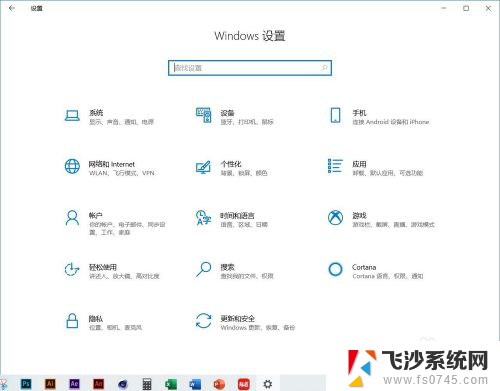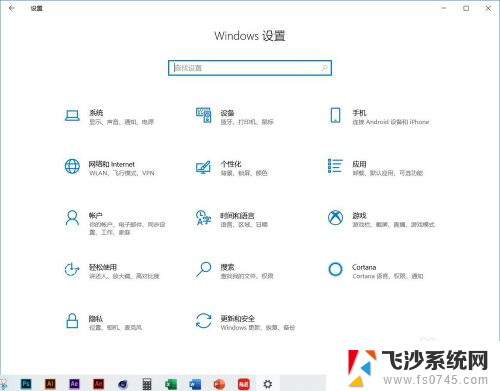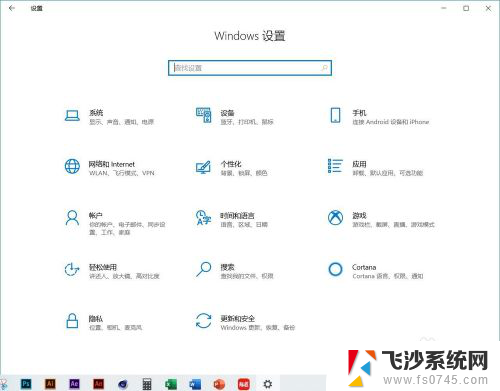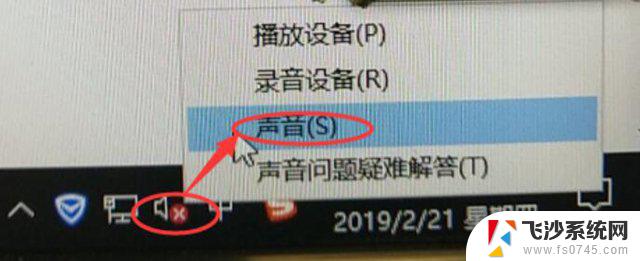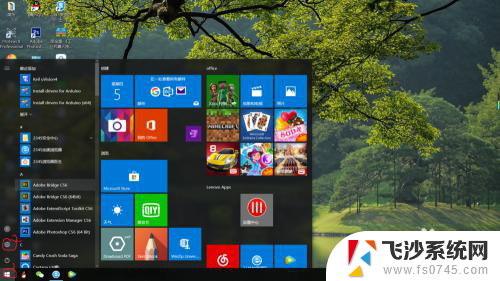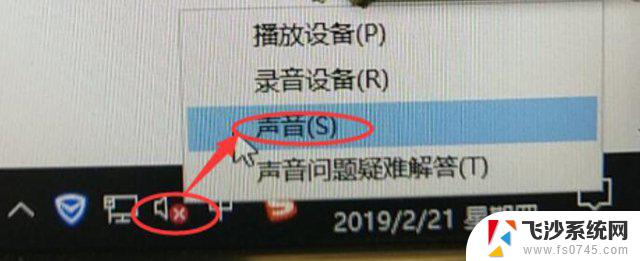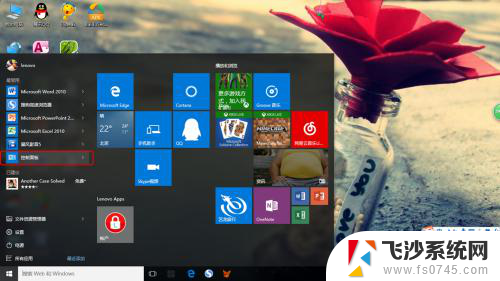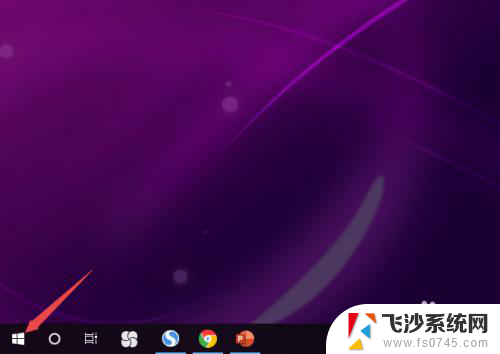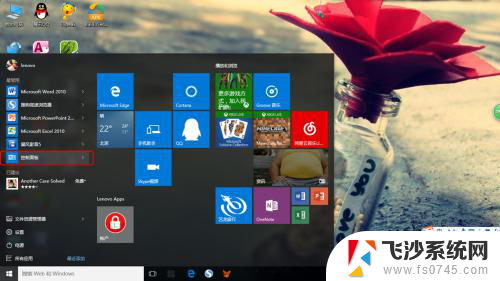耳机插笔记本没有耳机显示 Win10系统插入耳机无声音显示设备消失怎么解决
更新时间:2024-04-18 16:44:10作者:xtang
最近在使用笔记本电脑时遇到了一个问题,就是插入耳机后没有声音输出,并且在Win10系统中显示设备消失的情况,这让我感到非常困惑,不知道该如何解决。经过一番搜索和尝试,我终于找到了解决方法,现在和大家分享一下。
步骤如下:
1.打开控制面板(Windows设置)。
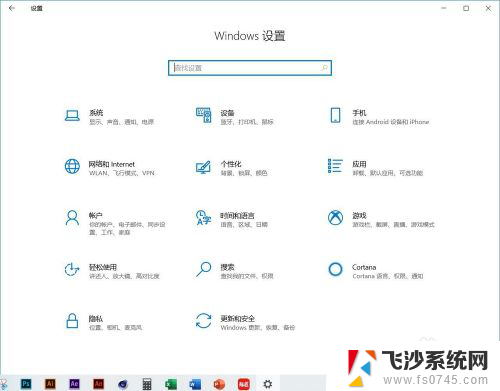
2.点击系统。
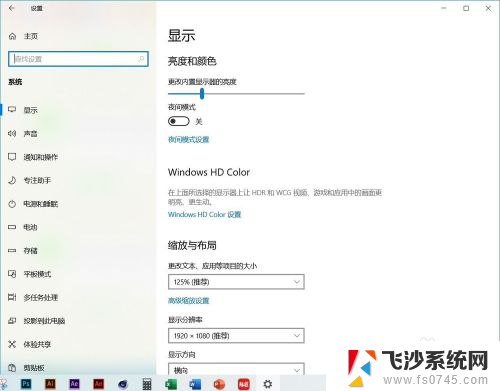
3.点击声音,寻找到管理声音设备。
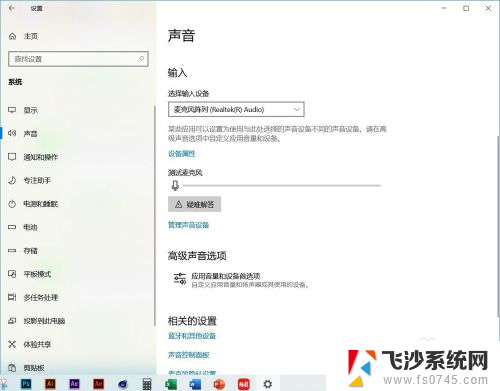
4.在输入设备内找到立体声混音Realtek(R) Audio,点击开启。
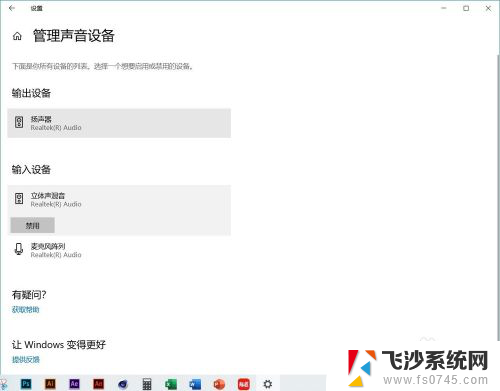
5.插入耳机后,消息弹出 您插入了哪个设备,点击OK即可。
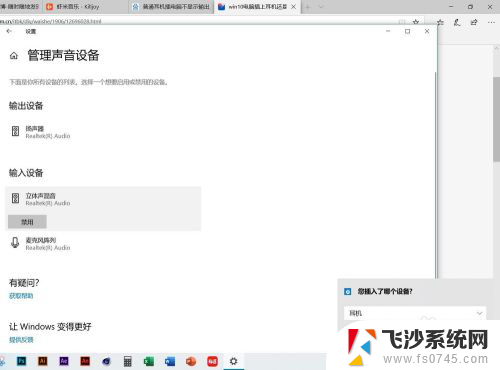
以上就是耳机插笔记本没有耳机显示的全部内容,如果遇到这种情况,你可以根据以上操作进行解决,非常简单快速,一步到位。